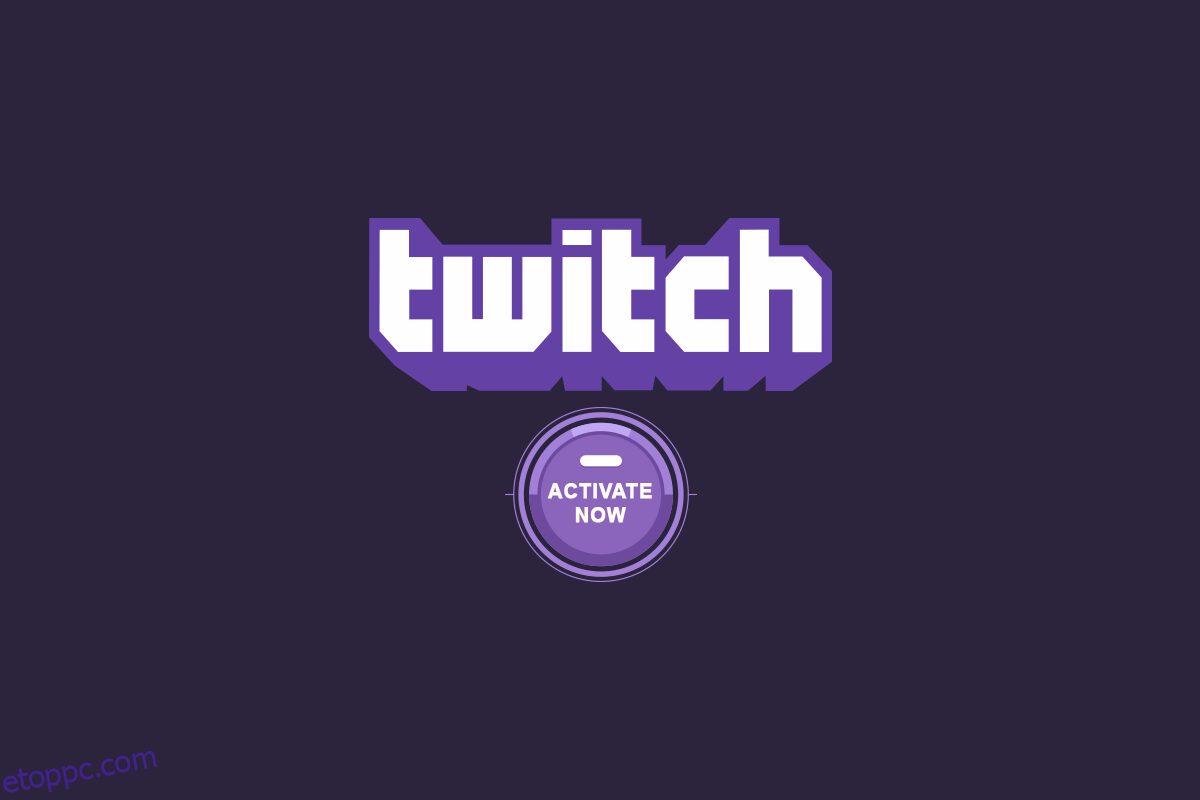A Twitch egy jól ismert élő streaming alkalmazás, amelyet játéktartalomra szabtak. A platform jelentős különlegessége, hogy lehetőséget kínál a játékok felhasználóinak, hogy másokkal kapcsolatba lépjenek és tartalmakat streameljenek. Nemcsak nagyszerűek a játékkultúrához, mint például az ismertetők, a játékmenet és a versenyek élő közvetítése, hanem lehetővé teszik az alkotók számára, hogy zenét, fellépéseket streameljenek, és sokkal kreatívabb dolgokban vegyenek részt. Ezenkívül az online forrás zenei műsorokat, talk-show-kat és néhány TV-sorozatot tartalmaz, amelyek büszkén őrzik meg 15 millió ember Twitchet naponta használó adatait. A Twitch jövedelmező tulajdonsága, hogy széles körben kompatibilisek sok más eszközzel és platformmal, de manuálisan kell aktiválni a Twitch-fiókot. Ennek ellenére ez egy nagyon vonzó csomag a lelkes játékosok számára.
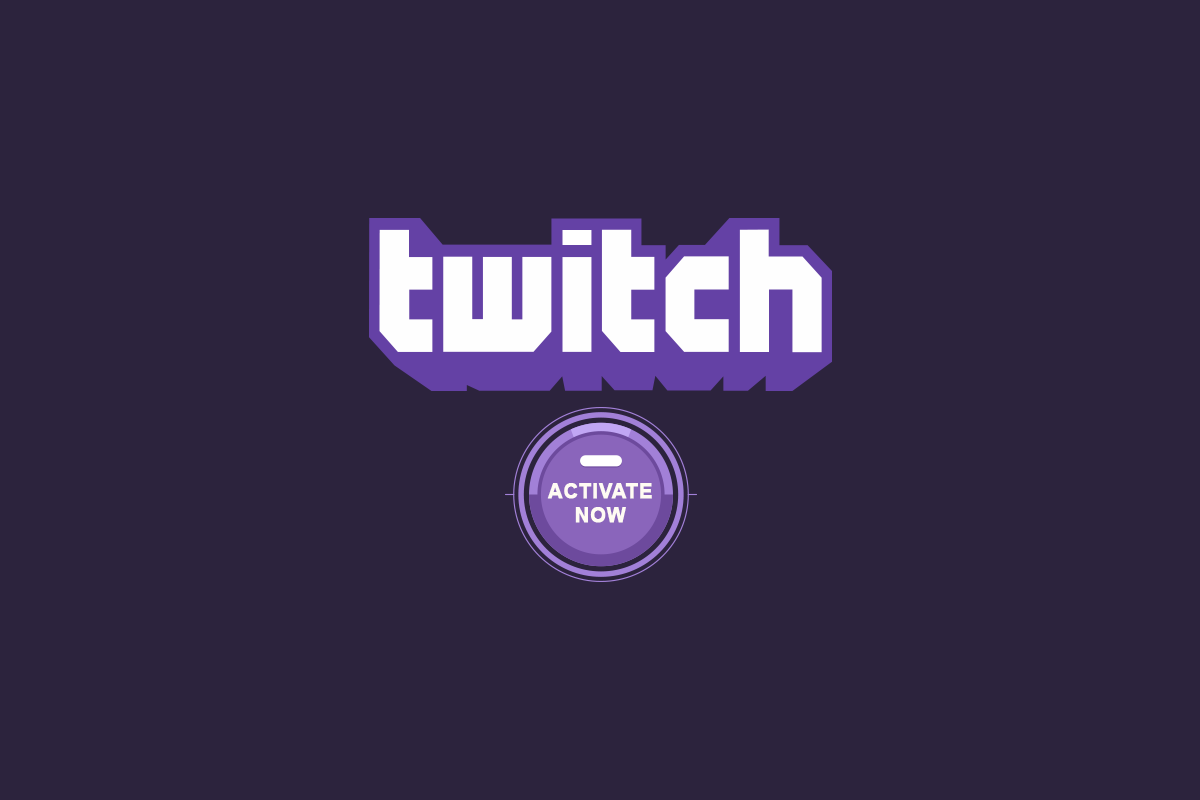
Tartalomjegyzék
A Twitch-fiók aktiválása az összes eszközön
Mielőtt megismerné a Twitch-fiók aktiválásának módját több eszközön, nézzük meg a Twitch néhány felsorolt funkcióját.
- Aktívan közvetít különféle e-sport versenyeket.
- A platform interaktív jellege világszerte összeköti az embereket, és ezáltal olyan színteret hoz létre, amely segít a játékosoknak jobban megismerni és tanulni.
- Élő közvetítési funkciója nagyon jól kiemeli a többi OTT platform közül.
- Kompatibilis jellege lehetővé teszi a felhasználók számára, hogy több eszközhöz is hozzáférjenek.
- További tulajdonságok, mint például az élő csevegés, a saját játékközvetítések és még sok más érdekesebbé teszik az alkalmazást.
Ingyenesen csatlakozhat a Twitchhez. Bizonyos exkluzív tevékenységekhez azonban tagsági előfizetés szükséges. Ennek ellenére az első dolog, amit meg kell tennie a platform megnyitásához, egy fiók létrehozása a Twitch TV-n, majd ezekkel a hitelesítő adatokkal aktiválja a Twitch-fiókot több eszközön.
Ha nincs korábban létrehozott Twitch-fiókja, akkor új felhasználóként kell regisztrálnia. Különböző módokon megteheti. Új fiókot hoznak létre mobiltelefonján vagy laptopján. Tekintse meg az alábbi módokat, és válasszon egyet az Ön kényelmének megfelelően.
I. lehetőség: Telefonon
Ha úgy dönt, hogy mobileszközén keresztül hozza létre a fiókot, egyszerűen kövesse az alábbi lépéseket. Ne feledje, hogy a felsorolt lépések ugyanazok az iOS és az Android felhasználók számára.
Megjegyzés: Mivel az okostelefonok nem rendelkeznek ugyanazokkal a beállításokkal, és ezek gyártónként eltérőek, ellenőrizze a megfelelő beállításokat, mielőtt módosítana. Az említett lépéseket a Samsung M12 telefon modellen hajtották végre.
1. Indítsa el a Play Áruházat Android telefonjáról.
Megjegyzés: Ha iOS-eszközzel rendelkezik, használja az App Store-t.

2. A Play Áruház ablakában írja be a Twitch kifejezést a keresősávba.

3. Kattintson a Telepítés gombra az alkalmazás telepítéséhez.

4. A telepítés után indítsa el a Twitch alkalmazást, és érintse meg a Regisztráció lehetőséget a Twitch kezdőlapján.
5. Töltse ki az összes releváns adatot, például a telefonszámot vagy az e-mail-azonosítót, majd hozzon létre egy felhasználónevet, állítsa be a jelszót ehhez a fiókhoz, és adja meg születési dátumát. Ha végzett, érintse meg a Regisztráció gombot.
6. Írja be a kapott aktiváló kódot az alkalmazásba. Ha helyes, akkor fiókja sikeresen megnyílik.
Tada! A Twitch-fiókod elkészült és használatra kész.
Megjegyzés: Ha nem kapja meg a kódot, várjon néhány percet, majd koppintson a kód újraküldése lehetőségre, hogy újra megkapja a kódot.
II. lehetőség: PC-n
Ha úgy dönt, hogy mobileszközén keresztül hozza létre a fiókot, akkor egyszerűen kövesse az alábbi lépéseket a Twitch-fiók PC-n történő aktiválásához.
1. Nyissa meg a Twitch TV weboldalát az alapértelmezett böngészőn keresztül, és válassza a Feliratkozás jelen lehetőséget a webhely jobb felső sarkában az ábrán látható módon.

2. Töltse ki az összes szükséges adatot a fiók létrehozásához a Twitch-en.

3. Ha az összes szükséges oszlop meg van töltve a vonatkozó információkkal, kattintson a Regisztráció gombra.

4. A regisztráció után egy hatjegyű Twitch aktiváló kódot küldünk a megfelelő telefonszámra vagy e-mail címre ellenőrzés céljából. Írja be a kapott kódot.

5. Ha a megadott kód helyes, akkor fiókjába sikeresen bejelentkezik.

III. lehetőség: Több eszközön
Reméljük, hogy a fent említett lépésekkel sikeresen létrehoztuk a Twitch-fiókját. Most már folytathatja az aktiválási folyamatot különböző eszközökön. A folyamat az eszköz kompatibilitásától függően kissé eltérhet. Így nézze meg, hogyan aktiválhatja a Twitch-fiókot a Roku, Xbox, PlayStation, Amazon Fire Stick, Apple TV, Google Chromecast és az alábbiakban említett okostelefonok folyamati útmutatóján keresztül.
1. Roku
A Twitch TV Roku-on történő aktiválásához hajtsa végre az alábbi utasításokat.
1. Kapcsolja be Roku eszközét, és nyomja meg a Kezdőlap ikon gombot a Roku távirányítóján.
2. Most keresse meg és töltse le a Twitch alkalmazást. Ezután kattintson a Csatorna hozzáadása lehetőségre.
3. Nyissa meg a Twitch alkalmazást. Jelentkezzen be hitelesítő adataival, ahol megjelenik egy oldal az aktiválási kód adataival. Másolja ki a kódot.
4. Ismét keresse fel a webhely Twitch aktiválási oldalát telefonjáról vagy számítógépéről, és jelentkezzen be. Ezután írja be a másolt kódot, és kattintson az Aktiválás gombra.

2. Xbox
A Twitch TV Xboxon való aktiválásához kövesse pontosan a lépéseket.
1. Nyissa meg az Xbox konzolt, és nyissa meg a Microsoft Store-t.

2. Keresse meg és töltse le a Twitch alkalmazást a konzolon.
3. A letöltés után indítsa el a Twitch alkalmazást, és jelentkezzen be hitelesítő adataival.
4. A Twitch TV aktiválási oldalán megjelenik az Xbox egyedi aktiválási kódja. Most másolja ki az aktiváló kódot.
5. Keresse meg a Twitch aktiválási oldalát egy választott böngészőn keresztül.

6. Jelentkezzen be fiókadataival, és illessze be ide a kimásolt kódot. Ezután kattintson az Aktiválás gombra.
3. Playstation
Egyszerűen kövesse az alábbi utasításokat egyesével a Twitch TV aktiválásához PlayStationen, amely hasonló az Xboxhoz.
Megjegyzés: A Twitch TV kompatibilis a PlayStation legújabb verziójával, például a 3, 4 és 5 hasonló lépésekkel.
1. Nyissa meg a PlayStation konzolt, és töltse le a Twitch alkalmazást.

2. A letöltés után indítsa el a Twitch alkalmazást, és jelentkezzen be hitelesítő adataival.
4. A Twitch TV aktiválási oldalán megjelenik az Xbox egyedi aktiválási kódja. Most másolja ki az aktiváló kódot.
5. Nyissa meg a Twitch aktiválási oldalát egy választott böngészőn keresztül.
6. Jelentkezzen be fiókadataival, és illessze be ide a kimásolt kódot. Ezután kattintson az Aktiválás gombra.
Remélhetőleg könnyedén aktiválhatja a Twitch-fiókot PlayStation-en.
4. Amazon Firestick
Az Amazon Firestick egy hihetetlen eszköz, amely a Twitch figyelemre méltó megtekintési élményét nyújtja. Ennek kihasználásához aktiválnia kell a Twitch TV-t az Amazon Firestick-en. A Twitch TV aktiválásához az Amazon Firestick-en hajtsa végre az alább említett lépéseket.
1. Csatlakoztassa a Firestick eszközt a TV-hez, és nyissa ki.
2. Keresse meg a Twitch kifejezést, és válassza ki az alkalmazást.
2. Ezután kattintson a Letöltés gombra a Twitch alkalmazás telepítéséhez eszközére.

3. A telepítés után nyomja meg a Megnyitás gombot a Twitch alkalmazás elindításához. Ezután jelentkezzen be a megfelelő hitelesítő adatokkal.
4. Másolja ki a Twitch TV aktiválási oldalán kapott egyedi aktiválást.
5. Keresse fel a Twitch aktiválási oldalát egy böngészőn keresztül.
6. Ismét jelentkezzen be fiókadataival, és írja be a kódot. Ha elkészült, könnyedén elérheti a Twitch TV-t az Amazon Firestick segítségével.
5. Apple TV
A Twitch TV aktiválásához Apple TV-n kövesse az alábbi lépéseket.
1. Nyissa meg az Apple TV-t, és nyissa meg az App Store-t a kezdőképernyőről.
2. Írja be a keresősávba a Twitch szót. Navigáljon a lehetőségek között, és válassza a Twitch lehetőséget a menüből.
3. Ezután töltse le a Twitch alkalmazást.

4. A telepítési folyamat befejezése után jelentkezzen be Twitch-fiókjába, és várja meg, amíg sikeresen bejelentkezik.
Mostantól zökkenőmentesen elérheti a Twitch TV-t az Apple TV-n.
6. Chromecast
A Twitch TV aktiválásához a Google Chromecaston hajtsa végre az alábbi lépéseket.
1. Először is csatlakoztassa Google Chromecast eszközét a Smart TV-hez. Ezután győződjön meg arról, hogy mindkét eszköz ugyanahhoz a hálózathoz csatlakozik.
2. Most lépjen a Chromecast csatornái menüjébe. Keresse meg a Twitch alkalmazást.
3. Miután megtalálta az alkalmazást, nyissa meg. Ezután telepítse a TV-re.

4. A telepítés után indítsa el a Twitch TV alkalmazást. Megjelenik egy képernyő egy egyedi twitch.tv aktiválási kóddal. Másolja ki a kódot.
5. Ezután nyisson meg egy böngészőt eszközén, és navigáljon a twitch.tv webhelyre.
6. Itt jelentkezzen be megfelelő hitelesítő adataival.
7. Végül nyisson meg egy új lapot. Lépjen a Twitch aktiválási oldalára, írja be a másolt kódot, majd nyomja meg az Aktiválás gombot.
***
Reméljük, hogy ez az útmutató hasznos volt, és sikerült aktiválnia a Twitch-fiókot. Ossza meg velünk, mit szeretne legközelebb felfedezni. Bármilyen kérdésével vagy javaslatával forduljon hozzánk bizalommal az alábbi megjegyzés részben.